MFC-L6900DW(T)
Nejčastější dotazy a pokyny pro odstraňování potíží |
Kopírování na obě strany papíru (oboustranné kopírování)
Snižte množství papíru, který spotřebujete, kopírováním na jeho obě strany.
- Než zahájíte oboustranné kopírování, musíte si vybrat rozvržení oboustranného kopírování z následujících možností.
- Rozvržení původního dokumentu určuje, které rozvržení oboustranného kopírování byste si měli zvolit.
- Chcete-li použít funkci automatického oboustranného kopírování, umístěte dokument do automatického podavače ADF.
- Při ručním oboustranném kopírování oboustranného dokumentu použijte sklo skeneru.
- Pokud používáte oboustranný tisk, vyberte formát papíru A4.
- Na výšku
- Oboustranně > oboustranně
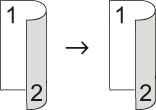
- Jednostranně > oboustranně (s otočením podél dlouhého okraje)
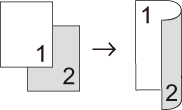
- Jednostranně > oboustranně (s otočením podél krátkého okraje)
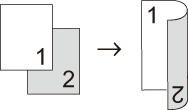
- Na šířku
- Oboustranně > oboustranně
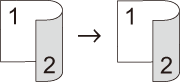
- Jednostranně > oboustranně (s otočením podél dlouhého okraje)
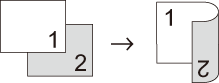
- Jednostranně > oboustranně (s otočením podél krátkého okraje)
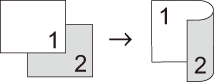
- Vložte dokument.
- Stiskněte
 [Kopir].
[Kopir]. - Zadejte počet kopií.
- Stiskněte .
- Postupujte jedním z následujících způsobů:
(DCP-L6600DW/MFC-L5750DW/MFC-L6800DW/MFC-L6900DW)
Chcete-li automaticky vytvořit oboustranné kopie oboustranného dokumentu, stiskněte tlačítko [2stran.⇒2stran.].
 Chcete-li použít funkci automatického oboustranného kopírování, umístěte dokument do ADF.
Chcete-li použít funkci automatického oboustranného kopírování, umístěte dokument do ADF.(DCP-L5500DN/MFC-L5700DN)
Chcete-li ručně vytvořit oboustranné kopie oboustranného dokumentu, stiskněte tlačítko [2stran.⇒2stran.].
 Pro ruční oboustranné kopírování oboustranného dokumentu použijte sklo skeneru.
Pro ruční oboustranné kopírování oboustranného dokumentu použijte sklo skeneru.Chcete-li z jednostranného dokumentu vytvořit oboustranné kopie, postupujte následovně:
- Chcete-li změnit možnosti rozvržení, stiskněte [Soutisk] a poté stiskněte [Otocit po dl. okr.] nebo [Otocit po krat.okr.].
- Stiskněte [1stran.⇒2stran.].
- Po skončení stiskněte [OK].
- Stiskněte [Start].
Pokud jste umístili dokument do ADF, přístroj naskenuje stránky a začne tisknout.
- Jestliže používáte sklo skeneru, pro všechny stránky dokumentu opakujte následující kroky:

V případě oboustranného dokumentu otočte stranu podél delší hrany, aby proběhlo skenování druhé strany.
- Na sklo skeneru vložte další stránku a poté stiskněte tlačítko [Pokracovat] k naskenování stránky.
- Po naskenování všech stránek stiskněte [Dokoncit].
Názory na obsah
Chcete-li nám pomoci vylepšit naši podporu, uveďte níže vaše názory.
